Lietotņu ikonas uzdevumjoslā ir ieprogrammētas darītviena lieta pēc noklusējuma; parādīt visu atvērto logu priekšskatījuma logu un pārslēgties uz to, uz kura noklikšķināt. Jūs varat pielāgot reģistru un diezgan nedaudz mainīt tā uzvedību. Piemēram, jūs varat mainīt priekšskatījumu lielumu vai arī nomainīt priekšskatījumus ar saraksta skatu. Abos gadījumos no saraksta jums jāizvēlas logs, uz kuru vēlaties pārslēgties. Ja vēlaties automātiski pārslēgties uz pēdējo aktīvo lietotnes logu, kad uzdevumjoslā noklikšķiniet uz tās ikonas, varat to izdarīt, veicot nelielu reģistra labojumu.
Pārslēgties uz pēdējo aktīvo logu
Atveriet reģistra redaktoru. Varat izmantot Windows meklēšanu, lai to meklētu, vai arī ierakstiet “regedit” izpildes lodziņā un palaidiet to no turienes. Lai veiktu izmaiņas reģistrā, jums būs vajadzīgas administratora tiesības.
Kad reģistra redaktors ir atvērts, dodieties uz šo vietu;
HKEY_CURRENT_USERSoftwareMicrosoftWindowsCurrentVersionExplorerAdvanced
Ar peles labo pogu noklikšķiniet uz taustiņa Advanced un konteksta izvēlnē atlasiet New> DWORD (32-bit) Value. Nosauciet šo vērtību LastActiveClick. Veiciet dubultklikšķi uz tā un atvērtajā lodziņā vērtību datu laukā ievadiet 1. Noklikšķiniet uz Labi un aizveriet reģistra redaktoru.

Tagad jums ir jārestartē pārlūks.exe, lai piemērotu izmaiņas. Vienkāršākais veids, kā to izdarīt, ir Task Manager. Atveriet to un cilnē Procesi atrodiet Windows Explorer. Atlasiet to un noklikšķiniet uz pogas Restartēt apakšā.
Kad jūsu uzdevumjosla un darbvirsma atgriezīsies, izmaiņas būs piemērotas.
Kā tas strādā
Tas darbosies vienas un tās pašas lietotnes logos. Pieņemsim, ka jums uz darbvirsmas ir atvērti trīs Notepad faili, kā parādīts zemāk. Jūs minimizējat katru atsevišķi. Tātad, izmantojot piemēru un ekrānuzņēmumu, vispirms minimizēsiet Notepad failu ar “3”, pēc tam ar “2” un pēc tam ar “1”. Tas nozīmē, ka pēdējais aktīvais logs būs Notepad fails ar tajā “1”.
Kad visi trīs logi ir samazināti, kadnoklikšķinot uz uzdevumjoslas ikonas Notepad, piezīmjdatora fails ar “1” tajā tiks automātiski atjaunots. Kad vēlreiz noklikšķināsit uz piezīmjdatora ikonas, fails ar “2” tiks atjaunots, un, vēlreiz noklikšķinot uz tā, fails ar “3” tajā tiks atjaunots.
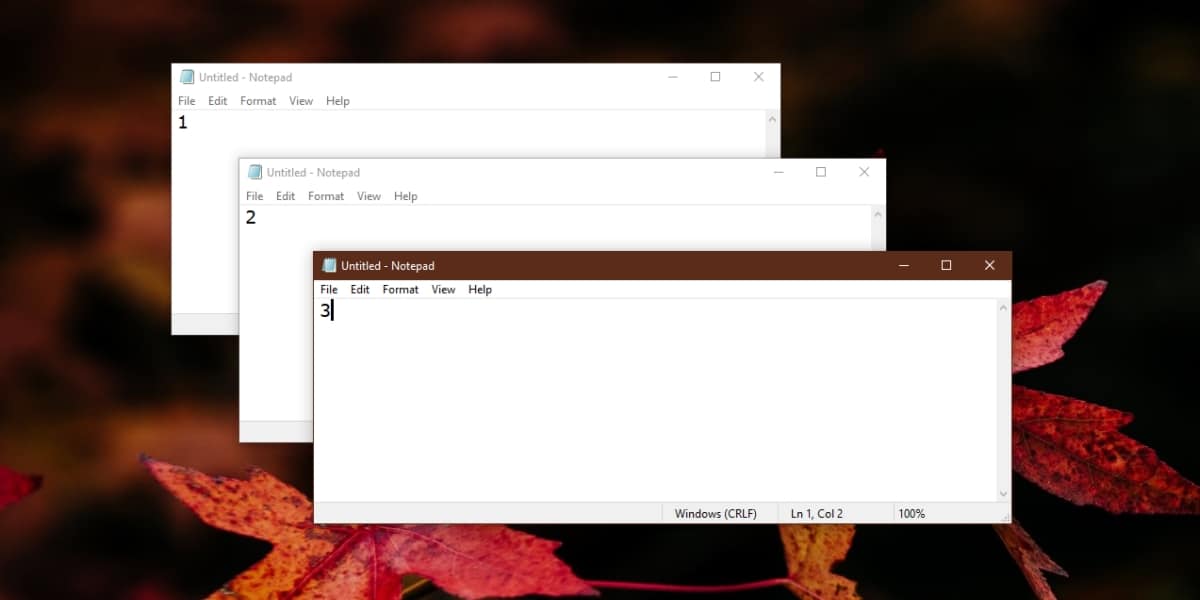
Noklikšķinot uz tā ceturto reizi un neatjaunojot nevienu citu logu, noklikšķinot uz lietotnes ikonas, sāksit braukt pa atvērtiem logiem tādā pašā secībā, kādā tie tika atjaunoti.












Komentāri